Javaを逆コンパイルする方法

逆コンパイルのプロセスは、コンパイルの逆であり、コンパイルされたプログラミング言語をコンパイルされていない状態に戻すこと、つまり、プログラミング言語のソース コードを見つけることです。機械が理解できる言語をプログラマが理解できる言語に変換することです。 Java 言語における逆コンパイルとは、一般的にクラス ファイルを Java ファイルに変換することを指します。
一般的に使用される Java 逆コンパイル ツール
この記事では、主に 4 つの Java 逆コンパイル ツール (javap、jad、cfr) とビジュアル逆コンパイル ツール JD-GUI を紹介します。
JAVAP
javap は jdk に付属するツールで、コードを逆コンパイルし、Java コンパイラによって生成されたバイトコードを表示できます。 javap と他の 2 つの逆コンパイル ツールの最大の違いは、javap が生成するファイルが Java ファイルではなく、他の 2 つのツールで生成されるコードほど理解しにくいことです。単純なコードを例に挙げると、Java 7 のスイッチが String をどのようにサポートするかを分析したい場合は、まずコンパイルして渡すことができる次のソース コードを用意します:public class switchDemoString {
public static void main(String[] args) {
String str = "world";
switch (str) {
case "hello":
System.out.println("hello");
break;
case "world":
System.out.println("world");
break;
default:
break;
}
}
}javac Decompilation.java javap -c Decompilation.class
Compiled from "Decompilation.java"
public class Decompilation {
public Decompilation();
Code:
0: aload_0
1: invokespecial #8 // Method java/lang/Object."<init>":()V
4: return
public static void main(java.lang.String[]);
Code:
0: ldc #16 // String world
2: astore_1
3: aload_1
4: dup
5: astore_2
6: invokevirtual #18 // Method java/lang/String.hashCode:()I
9: lookupswitch { // 2
99162322: 36
113318802: 48
default: 82
}
36: aload_2
37: ldc #24 // String hello
39: invokevirtual #26 // Method java/lang/String.equals:(Ljava/lang/Object;)Z
42: ifne 60
45: goto 82
48: aload_2
49: ldc #16 // String world
51: invokevirtual #26 // Method java/lang/String.equals:(Ljava/lang/Object;)Z
54: ifne 71
57: goto 82
60: getstatic #30 // Field java/lang/System.out:Ljava/io/PrintStream;
63: ldc #24 // String hello
65: invokevirtual #36 // Method java/io/PrintStream.println:(Ljava/lang/String;)V
68: goto 82
71: getstatic #30 // Field java/lang/System.out:Ljava/io/PrintStream;
74: ldc #16 // String world
76: invokevirtual #36 // Method java/io/PrintStream.println:(Ljava/lang/String;)V
79: goto 82
82: return
}JAD
JADは比較的優れた逆コンパイルツールで、実行ツールをダウンロードすればクラスファイルを逆コンパイルすることができます。上記のソース コードのままで、jad を使用して逆コンパイルした後の内容は次のとおりです。 コマンド: jad.exe Decompilation.class は Decompilation.jad ファイルを生成します JAD 逆コンパイルの結果は次のとおりです。以下:// Decompiled by Jad v1.5.8g. Copyright 2001 Pavel Kouznetsov.
// Jad home page: http://www.kpdus.com/jad.html
// Decompiler options: packimports(3)
// Source File Name: Decompilation.java
package com.yveshe;
import java.io.PrintStream;
public class Decompilation
{
public Decompilation()
{
}
public static void main(String args[])
{
String str = "world";
String s;
switch((s = str).hashCode())
{
default:
break;
case 99162322:
if(s.equals("hello"))
System.out.println("hello");
break;
case 113318802:
if(s.equals("world"))
System.out.println("world");
break;
}
}
}CFR
JAD は非常に便利ですが、残念ながら長い間更新されていないため、新しいツールを使用して置き換えるしかありません。CFR はJAD と比較すると、構文が若干複雑になる可能性がありますが、幸いにも .CFR を使用できます。これは、最新の Java 機能である Java 8 ラムダ (Java および以前のバージョンのベータ 103 の Java) を逆コンパイルします。 Java 7 String は逆コンパイルされていますが、CFR は完全に Java 6 で書かれています。javac Decompilation.java コマンドを使用して Decompilation.class ファイルを手動でコンパイルおよび生成し、テストすることをお勧めします。逆コンパイルの成功結果は次のとおりです:/*
* Decompiled with CFR 0_125.
*/
package com.yveshe;
import java.io.PrintStream;
public class Decompilation {
public static void main(String[] args) {
String str;
String s = str = "world";
switch (s.hashCode()) {
default: {
break;
}
case 99162322: {
if (!s.equals("hello")) break;
System.out.println("hello");
break;
}
case 113318802: {
if (!s.equals("world")) break;
System.out.println("world");
}
}
}
}E :\CRF>java -jar cfra_0_125.jar Decompilation.class
/*
* Decompiled with CFR 0_125.
*/
package com.yveshe;
import java.io.PrintStream;
public class Decompilation {
public static void main(String[] args) {
String str;
String s = str = "world";
switch (s.hashCode()) {
default: {
break;
}
case 99162322: {
if (!s.equals("hello")) break;
System.out.println("hello");
break;
}
case 113318802: {
if (!s.equals("world")) break;
System.out.println("world");
}
}
}
}JD-GUI
JD-GUI は、C で開発された Java 逆コンパイル ツールです。Pavel Kouznetsov によって開発され、Windows、Linux、および Apple Mac OS プラットフォームをサポートしています。 。また、Eclipse プラットフォームでプラグイン JD-Eclipse を提供します。 JD-GUI は GPLv3 オープン ソース ライセンスに基づいており、個人使用の場合は完全に無料です。 JD-GUI の主な機能は視覚的な操作を提供することです。ファイルをウィンドウに直接ドラッグ アンド ドロップできます。レンダリングは次のとおりです。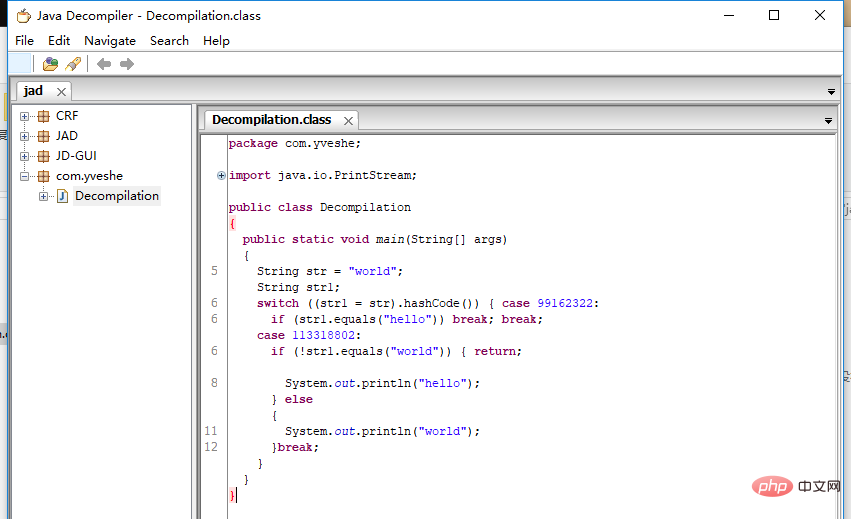
JadClipse
Jad プラグインを Eclipse にインストールします。Jd プラグインではなく、Jad プラグインがここにインストールされることに注意してください~必要なリソース: net.sf.jadclipse_3.3.0 .jar プラグイン jar と JAD.exe 逆コンパイル ソフトウェア (記事の最後にダウンロード アドレスがあります) JadClipse ダウンロード アドレス 公式 Web サイトからプラグインの jar パッケージをダウンロードし、次に、jar パッケージを Eclipse の plugins ディレクトリに配置します。Eclipse、Eclipse->Window->Preferences->Java を開きます。この時点で、図のように JadClipse を設定するための JadClipse オプションが前よりも 1 つ増えていることがわかります。以下:
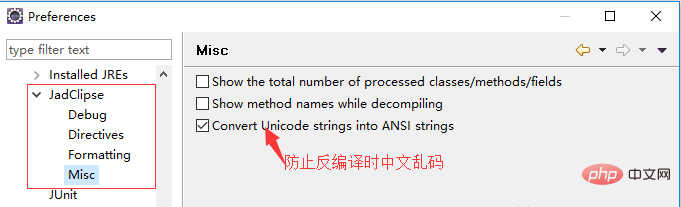 #基本的な設定が完了したら、クラス ファイルのデフォルトの開く方法を設定できます:
#基本的な設定が完了したら、クラス ファイルのデフォルトの開く方法を設定できます:
Eclipse -> ウィンドウ -> 設定 -> 一般 -> エディター -> ファイルの関連付け クラス ファイルを開くには 2 つの方法があることがわかります。まず、ここで JadClipse と Eclipse に付属のクラス ファイル ビューアーを設定します。 JadClipse がデフォルトです。
すべての設定が完了しました。これで、ソース コードを表示できます。表示したいクラスを選択し、F3 キーを押してソース コードを表示します。JadClipse がデフォルト設定でない場合は、デフォルト設定に設定してください。
詳細 Java の知識をさらに深めたい場合は、
java 基本チュートリアル以上がJavaを逆コンパイルする方法の詳細内容です。詳細については、PHP 中国語 Web サイトの他の関連記事を参照してください。

ホットAIツール

Undresser.AI Undress
リアルなヌード写真を作成する AI 搭載アプリ

AI Clothes Remover
写真から衣服を削除するオンライン AI ツール。

Undress AI Tool
脱衣画像を無料で

Clothoff.io
AI衣類リムーバー

AI Hentai Generator
AIヘンタイを無料で生成します。

人気の記事

ホットツール

メモ帳++7.3.1
使いやすく無料のコードエディター

SublimeText3 中国語版
中国語版、とても使いやすい

ゼンドスタジオ 13.0.1
強力な PHP 統合開発環境

ドリームウィーバー CS6
ビジュアル Web 開発ツール

SublimeText3 Mac版
神レベルのコード編集ソフト(SublimeText3)

ホットトピック
 7518
7518
 15
15
 1378
1378
 52
52
 81
81
 11
11
 21
21
 68
68
 Java の乱数ジェネレーター
Aug 30, 2024 pm 04:27 PM
Java の乱数ジェネレーター
Aug 30, 2024 pm 04:27 PM
Java の乱数ジェネレーターのガイド。ここでは、Java の関数について例を挙げて説明し、2 つの異なるジェネレーターについて例を挙げて説明します。
 ジャワのウェカ
Aug 30, 2024 pm 04:28 PM
ジャワのウェカ
Aug 30, 2024 pm 04:28 PM
Java の Weka へのガイド。ここでは、weka java の概要、使い方、プラットフォームの種類、利点について例を交えて説明します。
 Java Springのインタビューの質問
Aug 30, 2024 pm 04:29 PM
Java Springのインタビューの質問
Aug 30, 2024 pm 04:29 PM
この記事では、Java Spring の面接で最もよく聞かれる質問とその詳細な回答をまとめました。面接を突破できるように。
 Java 8 Stream Foreachから休憩または戻ってきますか?
Feb 07, 2025 pm 12:09 PM
Java 8 Stream Foreachから休憩または戻ってきますか?
Feb 07, 2025 pm 12:09 PM
Java 8は、Stream APIを導入し、データ収集を処理する強力で表現力のある方法を提供します。ただし、ストリームを使用する際の一般的な質問は次のとおりです。 従来のループにより、早期の中断やリターンが可能になりますが、StreamのForeachメソッドはこの方法を直接サポートしていません。この記事では、理由を説明し、ストリーム処理システムに早期終了を実装するための代替方法を調査します。 さらに読み取り:JavaストリームAPIの改善 ストリームを理解してください Foreachメソッドは、ストリーム内の各要素で1つの操作を実行する端末操作です。その設計意図はです
 Java での日付までのタイムスタンプ
Aug 30, 2024 pm 04:28 PM
Java での日付までのタイムスタンプ
Aug 30, 2024 pm 04:28 PM
Java での日付までのタイムスタンプに関するガイド。ここでは、Java でタイムスタンプを日付に変換する方法とその概要について、例とともに説明します。
 カプセルの量を見つけるためのJavaプログラム
Feb 07, 2025 am 11:37 AM
カプセルの量を見つけるためのJavaプログラム
Feb 07, 2025 am 11:37 AM
カプセルは3次元の幾何学的図形で、両端にシリンダーと半球で構成されています。カプセルの体積は、シリンダーの体積と両端に半球の体積を追加することで計算できます。このチュートリアルでは、さまざまな方法を使用して、Javaの特定のカプセルの体積を計算する方法について説明します。 カプセルボリュームフォーミュラ カプセルボリュームの式は次のとおりです。 カプセル体積=円筒形の体積2つの半球体積 で、 R:半球の半径。 H:シリンダーの高さ(半球を除く)。 例1 入力 RADIUS = 5ユニット 高さ= 10単位 出力 ボリューム= 1570.8立方ユニット 説明する 式を使用してボリュームを計算します。 ボリューム=π×R2×H(4






